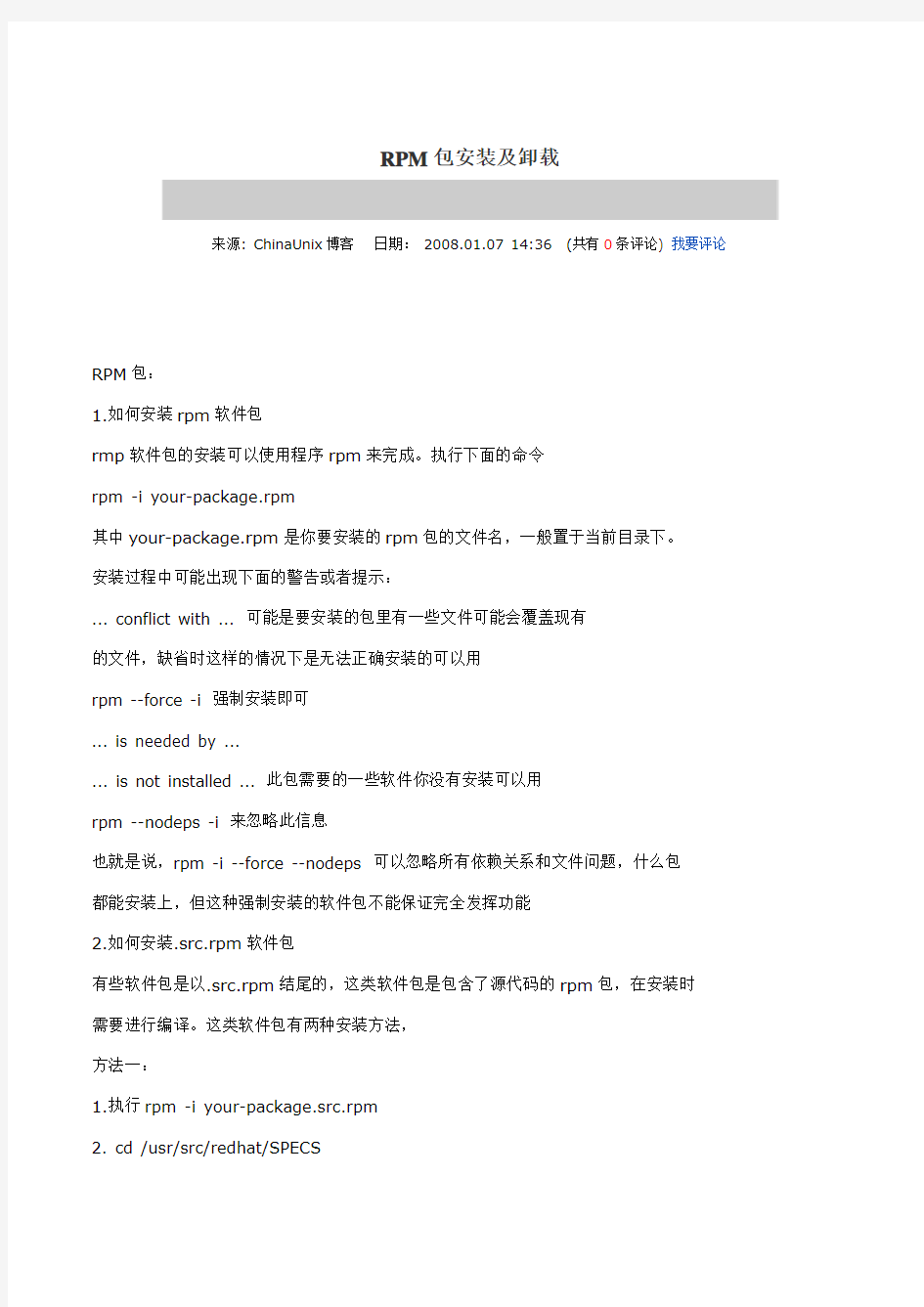
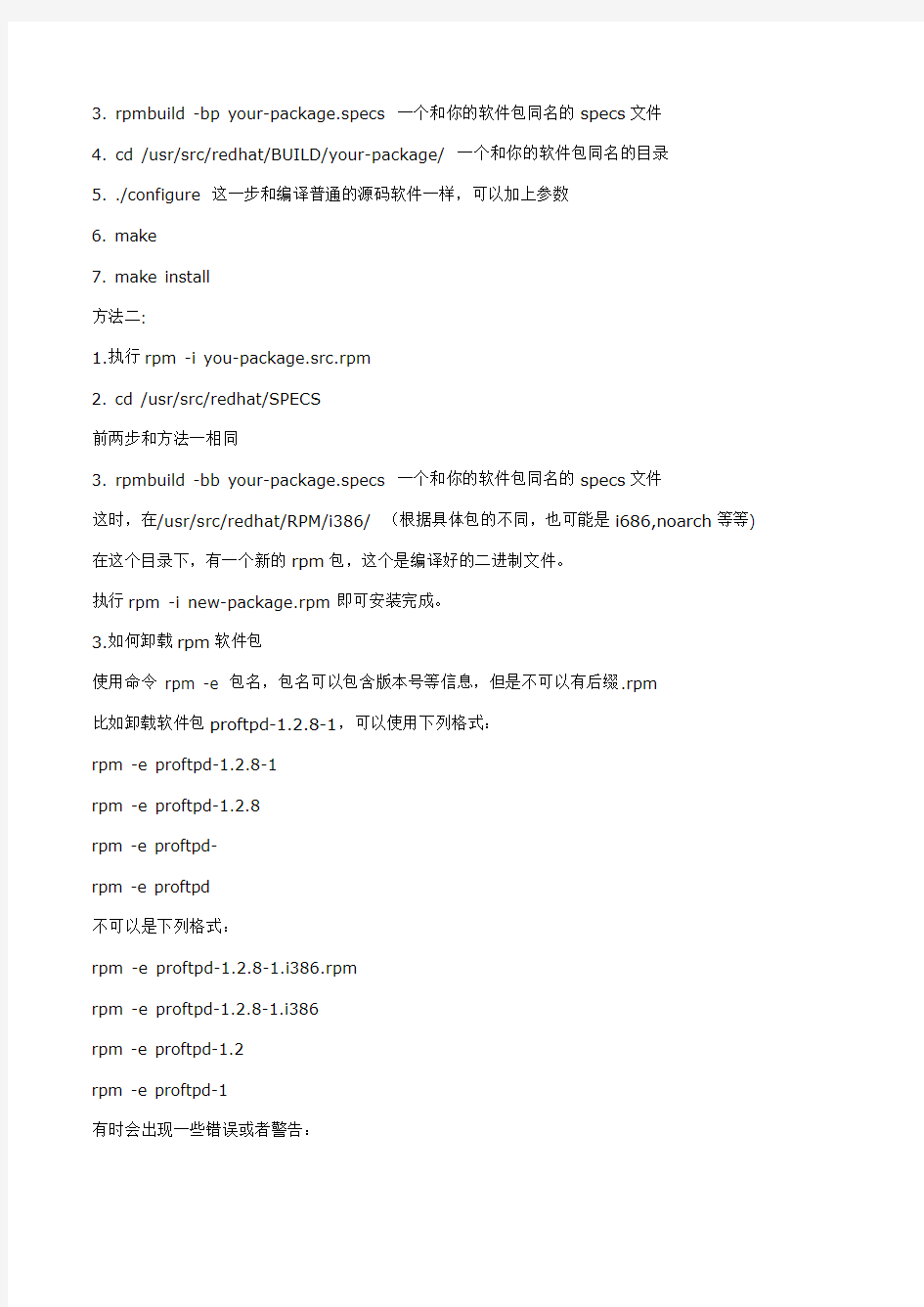
RPM包安装及卸载
来源: ChinaUnix博客日期:2008.01.07 14:36(共有0条评论) 我要评论
RPM包:
1.如何安装rpm软件包
rmp软件包的安装可以使用程序rpm来完成。执行下面的命令
rpm -i your-package.rpm
其中your-package.rpm是你要安装的rpm包的文件名,一般置于当前目录下。
安装过程中可能出现下面的警告或者提示:
... conflict with ... 可能是要安装的包里有一些文件可能会覆盖现有
的文件,缺省时这样的情况下是无法正确安装的可以用
rpm --force -i 强制安装即可
... is needed by ...
... is not installed ... 此包需要的一些软件你没有安装可以用
rpm --nodeps -i 来忽略此信息
也就是说,rpm -i --force --nodeps 可以忽略所有依赖关系和文件问题,什么包
都能安装上,但这种强制安装的软件包不能保证完全发挥功能
2.如何安装.src.rpm软件包
有些软件包是以.src.rpm结尾的,这类软件包是包含了源代码的rpm包,在安装时
需要进行编译。这类软件包有两种安装方法,
方法一:
1.执行rpm -i your-package.src.rpm
2. cd /usr/src/redhat/SPECS
3. rpmbuild -bp your-package.specs 一个和你的软件包同名的specs文件
4. cd /usr/src/redhat/BUILD/your-package/ 一个和你的软件包同名的目录
5. ./configure 这一步和编译普通的源码软件一样,可以加上参数
6. make
7. make install
方法二:
1.执行rpm -i you-package.src.rpm
2. cd /usr/src/redhat/SPECS
前两步和方法一相同
3. rpmbuild -bb your-package.specs 一个和你的软件包同名的specs文件
这时,在/usr/src/redhat/RPM/i386/ (根据具体包的不同,也可能是i686,noarch等等) 在这个目录下,有一个新的rpm包,这个是编译好的二进制文件。
执行rpm -i new-package.rpm即可安装完成。
3.如何卸载rpm软件包
使用命令rpm -e 包名,包名可以包含版本号等信息,但是不可以有后缀.rpm
比如卸载软件包proftpd-1.2.8-1,可以使用下列格式:
rpm -e proftpd-1.2.8-1
rpm -e proftpd-1.2.8
rpm -e proftpd-
rpm -e proftpd
不可以是下列格式:
rpm -e proftpd-1.2.8-1.i386.rpm
rpm -e proftpd-1.2.8-1.i386
rpm -e proftpd-1.2
rpm -e proftpd-1
有时会出现一些错误或者警告:
... is needed by ... 这说明这个软件被其他软件需要,不能随便卸载
可以用rpm -e --nodeps强制卸载
4.如何不安装但是获取rpm包中的文件
使用工具rpm2cpio和cpio
rpm2cpio xxx.rpm | cpio -vi
rpm2cpio xxx.rpm | cpio -idmv
rpm2cpio xxx.rpm | cpio --extract --make-directories
参数i和extract相同,表示提取文件。v表示指示执行进程
d和make-directory相同,表示根据包中文件原来的路径建立目录
m表示保持文件的更新时间。
5.如何查看与rpm包相关的文件和其他信息
下面所有的例子都假设使用软件包mysql-3.23.54a-11
1.我的系统中安装了那些rpm软件包
rpm -qa 讲列出所有安装过的包
如果要查找所有安装过的包含某个字符串sql的软件包
rpm -qa |grep sql
2.如何获得某个软件包的文件全名
rpm -q mysql 可以获得系统中安装的mysql软件包全名,从中可以获得
当前软件包的版本等信息。这个例子中可以得到信息mysql-3.23.54a-11
3.一个rpm包中的文件安装到那里去了?
rpm -ql 包名
注意这里的是不包括.rpm后缀的软件包的名称
也就是说只能用mysql或者mysql-3.23.54a-11而不是mysql-3.23.54a-11.rpm。如果只是想知道可执行程序放到那里去了,也可以用which,比如
which mysql
4.一个rpm包中包含那些文件
一个没有安装过的软件包,使用rpm -qlp ****.rpm
一个已经安装过的软件包,还可以使用rpm -ql ****.rpm
5.如何获取关于一个软件包的版本,用途等相关信息?
一个没有安装过的软件包,使用rpm -qip ****.rpm
一个已经安装过的软件包,还可以使用rpm -qi ****.rpm
6.某个程序是哪个软件包安装的,或者哪个软件包包含这个程序
rpm -qf `which 程序名` 返回软件包的全名
rpm -qif `which 程序名` 返回软件包的有关信息
rpm -qlf `which 程序名` 返回软件包的文件列表
注意,这里不是引号,而是`,就是键盘左上角的那个键。
也可以使用rpm -qilf,同时输出软件包信息和文件列表
7.某个文件是哪个软件包安装的,或者哪个软件包包含这个文件
注意,前一个问题中的方法,只适用与可执行的程序,而下面的方法,不仅可以
用于可执行程序,也可以用于普通的任何文件。前提是知道这个文件名。
首先获得这个程序的完整路径,可以用whereis或者which,然后使用rpm -qf例如:# whereis ftptop
ftptop: /usr/bin/ftptop /usr/share/man/man1/ftptop.1.gz
# rpm -qf /usr/bin/ftptop
proftpd-1.2.8-1
# rpm -qf /usr/share/doc/proftpd-1.2.8/rfc/rfc0959.txt
proftpd-1.2.8-1
总结:
获得软件包相关的信息用rpm -q,q表示查询query,后面可以跟其他选项,比如
i 表示info,获得软件包的信息;
l 表示list,获得文件列表;
a 表示all,在所有包中执行查询;
f 表示file,根据文件进行相关的查询;
p 表示package,根据软件包进行查询
需要的查询条件可以使用grep产生,或者从"` `"中的命令行产生
第一篇:Linux下软件的安装与卸载 在Windows下安装软件时,只需运行软件的安装程序(setup、install等)或者用zip等解压缩软件解开即可安装,运行反安装程序(uninstall、unware、“卸载”等)就能将软件清除干净,完全图形化的操作界面,简单到只要用鼠标一直点击“下一步”就可以了。而Linux好象就不一样了,很多的初学者都抱怨在Linux下安装和卸载软件非常地困难,没有像使用Windows时那么直观。其实在Linux下安装和卸载软件也非常简单,同样也有安装向导或解压安装的方式,不相同的只不过是除了二进制形式的软件分发外,还有许许多多以源代码形式分发的软件包,下面就来详细地讲一讲这些软件的安装与卸载: 一、二进制分发软件包的安装与卸载 Linux软件的二进制分发是指事先已经编译好二进制形式的软件包的发布形式,其优点是安装使用容易,缺点则是缺乏灵活性,如果该软件包是为特定的硬件/操作系统平台编译的,那它就不能在另外的平台或环境下正确执行。 1、*.rpm形式的二进制软件包 安装:rpm-ivh*.rpm 卸载:rpm-e packgename 说明:RPM(RedHat Packge Manager)是RedHat公司出的软件包管理器,使用它可以很容易地对rpm形式的软件包进行安装、升级、卸载、验证、查询等操作,安装简单,而卸载时也可以将软件安装在多处目录中的文件删除干净,因此推荐初学者尽可能使用rpm形式的软件包。rpm的参数中-i是安装,-v是校验,-h 是用散列符显示安装进度,*.rpm是软件包的文件名(这里的*.rpm特指 *.src.rpm以外的以rpm为后缀的文件);参数-e是删除软件包,packgename 是软件包名,与软件包的文件名有所区别,它往往是文件名中位于版本号前面的字符串,例如apache-3.1.12-i386.rpm和apache-devel-3.1.12-i386.rpm是软件包文件名,它们的软件包名称分别是apache和apache-devel。更多的rpm参数请自行参看手册页:man rpm。 如果你不喜欢在字符界面下安装或卸载这些软件包,完全可以在X-Window下使用图形界面的软件包管理程序,如glint、xrpm这样的图形接口,或者是KDE 的kpackge等,这样对软件包的安装、升级、卸载、验证和查询就可以通过点击鼠标来轻松完成。 2、*.tar.gz/*.tgz、*.bz2形式的二进制软件包 安装:tar zxvf*.tar.gz或tar yxvf*.bz2 卸载:手动删除 说明:*.tar.gz/*.bz2形式的二进制软件包是用tar工具来打包、用gzip/bzip2压缩的,安装时直接解包即可。对于解压后只有单一目录的软件,卸载时用命令“rm-rf软件目录名”;如果解压后文件分散在多处目录中,则必须一一手动删除(稍麻烦),想知道解压时向系统中安装了哪些文件,可以用命令“tar ztvf *.tar.gz”/“tar ytvf*.bz2”获取清单。tar的参数z是调用gzip解压,x 是解包,v是校验,f是显示结果,y是调用bzip2解压,t是列出包的文件清单。更多的参数请参看手册页:man tar。 如果你更喜欢图形界面的操作,可以在X-Window下使用KDE的ArK压缩档案管理工具。
实用为上!十大常用工具软件集锦 随着电脑及互联网的普及,人们传统的工作方式、学习方式及思维方式逐渐发生变化,很多传统的信息查询方式都逐渐被电脑所取代,比如以前我们通常通过去书店买本词典来查询英语单词,而今我们只需安装一款免费的词典软件即可轻松查询单词甚至进行全文翻译,再比如现在很多人喜欢在网上淘宝,买到心仪的商品后很多人喜欢查询快递到达情况,我们再也无需要拿着快递单号去快递公司查询了直接在网上通过软件即可查询。为了生活的更加舒适和便捷,我们需要诸如此类的实用信息查询软件,随着这些软件大多是一些名不见经传的小软件,但是却是日常生活中实用性非常强的好工具,相信有了这些软件的帮助,我们的生活一定会更加舒适和便捷! 1.淘友必备:快递查询软件推荐——快递精灵 随着互联网的普及和人们消费观念的更新,网上购物已经被越来越多人所接受,网购成了时尚,成了不可阻挡的潮流,即使在全球金融风暴的阵阵寒流中,也依然可以看到“风景这边独好”。网购的不断发展,不仅仅给经营者和消费者带来实实在在的实惠,还带动了诸多行业的飞速发展,尤其是物流快递业,作为卖家与买家之间的纽带,快递业无疑遇到了行业发展的春天! 很多网友在网购后盼货心情急切,因此对快递跟单查询产生大量需求,一般情况下用户可以进入快递公司的网站进行查询,但是由于快递公司比较多,四处查找快递公司的网址比较不便,因此小编这里为大家推荐一款可以直接查询快递跟单信息的小工具:快递精灵。
快递查询精灵资料: 快递查询精灵软件预览: 快递查询精灵可以帮助用户查询几乎所有快递公司的跟单信息,包括邮政快递、申通快递、圆通快递等淘宝网常见合作快递单位,如图所示,用户只需在程序界面左侧输入快递单号即可轻松跟踪到快递运输情况。注意:快递查询服务必须在联网状态下进行。
学习报告 题目:常用工具软件的分类、安装与使用技巧 院系:数学科学系 姓名: 学号: 专业: 年级: 授课教师: 完成日期:
常用工具软件的分类、安装与使用 一、学习内容 1、常用工具软件的分类 第一类:windows系统工具软件 作用:维护系统的正常的运行优化系统使得到最佳的运行效果管理系统。 比如:windows自带备份与还原工具,磁盘清理磁盘碎片整理程序,系统还原,任务管理器。 第二类:系统优化与设置工具 作用:是计算机性能最优化,保证计算机处于工作的理想状态。 比如:windows优化大师,超级兔子等。 第三类:磁盘工具软件 作用:对硬盘及时维护、备份,使系统保持稳定。 比如:分区魔术师,还原精灵等。 第四类:压缩工具软件 作用:便于文件存储和数据传输。 比如:WinRAR,WinZip等。 第五类:下载工具 作用:下载所需资源。 比如:BT下载,迅雷,快车,电驴,QQ旋风等。 第六类:聊天工具 作用:与人沟通交流。 比如:腾讯QQ,MSN,新浪UC,ICQ,阿里旺旺等。 第七类:安全工具 作用:抵御病毒,查杀有害病毒,采取措施把损失降到最低,使计算机正常工作。比如:360杀毒,金山毒霸,卡巴斯基,瑞星等。 第八类:光盘刻录 作用:电脑里暂时不用的软件比较占空间的刻录到光盘,节省电脑的空间, 把重要数据备份,按自己喜好选择性的收藏。 比如:刻录工具Nero,刻录音乐,视频等。 第九类:多媒体工具 作用:播放视频,音乐等娱乐,阅读浏览图片处理制作,浏览网页。 比如:影音风暴,酷狗,ACDSee,红蜻蜓抓图精灵,超星阅览器,搜狗高速浏览器等。 第十类:汉化翻译 作用:进行各类语言翻译,并将其转换为汉文使人得以看懂,,不必学习很多语言也能通过翻译理解。 比如:金山快译,南极星全球通,东方快车等。
Linux软件的安装与拆卸 1、查看是否安装了gcc 命令#rpm -qlgcc #rpm -qa |grepgcc 参数:q-询问 a-查询全部 l-显示列表 2、权限 安装和删除只有root和有安装权限的用户才可以进行。查询是每个用户都可以进行操作的。 ******************************************************************************* ************** 下面是转来的一篇文章,先存着 https://www.doczj.com/doc/8416675531.html,/main/?q=node/50 1.1RPM 的介绍和应用 作者:北南南北 来自:https://www.doczj.com/doc/8416675531.html, 提要:RPM 是Red Hat Package Manager 的缩写,原意是Red Hat 软件包管理;本文介绍
RPM,并结合实例来解说RPM手工安装、查询等应用; ++++++++++++++++++++++++++++++++++++++++++++++++++++++++++++++++++ 正文: ++++++++++++++++++++++++++++++++++++++++++++++++++++++++++++++++++ RPM 是Red Hat Package Manager 的缩写,本意是Red Hat 软件包管理,顾名思义是Red Hat 贡献出来的软件包管理;在Fedora 、Redhat、Mandriva、SuSE、YellowDog等主流发行版本,以及在这些版本基础上二次开发出来的发行版采用;RPM包里面都包含什么?里面包含可执行的二进制程序,这个程序和Windows的软件包中的.exe文件类似是可执行的;RPM包中还包括程序运行时所需要的文件,这也和Windows的软件包类似,Windows的程序的运行,除了.exe文件以外,也有其它的文件;一个RPM 包中的应用程序,有时除了自身所带的附加文件保证其正常以外,还需要其它特定版本文件,这就是软件包的依赖关系;依赖关系并不是Linux特有的,Windows操作系统中也是同样存在的;比如我们在Windows 系统中运行3D游戏,在安装的时候,他可能会提示,要安装Direct 9 ;Linux和Windows 原理是差不多的;软件安装流程图: 本文使用范围: 1、本文是对RPM管理的软件的说明,对通过file.tar.gz 或file.tar.bz2源码包用make ;make install 安装的软件无效; 2、安装软件时,最好用各自发行版所提供的系统软件包管理工具,对于Fedora/Redhat您可以参考如下文章;1)Fedora 系统管理软件包工具system-config-packages,方便的添加和移除系统安装盘提供的软件包,详情请看《Fedora 软件包管理器system-config-packages》2)Redhat系统管理软件包工具,新一点的系统应该是redhat-config-packages ,用法和《Fedora 软件包管理器system-config-packages》一样;3)apt + synaptic 软件包在线安装、移除、升级工具;用法:《用apt+synaptic 在线安装或升级Fedora core 4.0 软件包》 4)yum 软件包在线安装、升级、移除工具;用法:《Fedora/Redhat 在线安装更新软件包,yum 篇》5)所有的yum和apt 教程《apt and yum》目前apt和yum 已经极为成熟了,建议我们安装软件时,采用apt或者yum ;如果安装系统盘提供的软件包,可以用system-config-packages 或redhat-config-packages ; 一、RPM包管理的用途; 1、可以安装、删除、升级和管理软件;当然也支持在线安装和升级软件;
Linux下软件的安装和卸载 (一)RPM(Redhat Package Manager)包 1.查看包信息 rpm -qpi wine-20040121-1rh9winehq.i686.rpm 系统将会列出这个软件包的详细资料,包括文件大小、创建时间、编译日期,用途等信息。 2.查看安装信息 rpm -qpl wine-20040121-1rh9winehq.i686.rpm 系统将会列出这个软件包将要安装在你的系统上的文件以及位置。 3.安装软件 (1)rpm -ivh wine-20040121-1rh9winehq.i686.rpm (2)rpm -rebuild xx.src.rpm cd /usr/src/redhat/RPMS/ rpm -ivh *.rpm 目前RPM有两种模式,一种是已经过编码的(i386.rpm),一种是未经编码的(src.rpm)。rpm —rebuild Filename.src.rpm 这时系统会建立一个文件Filenamr.rpm,在/usr/src/redflag/RPMS/子目录下,一般是i386,具体情况和Linux 发行版本有关。然后执行下面代码即可: rpm -ivh /usr/src/regflag/RPMS/i386/Filename.rpm 4.升级软件包 rpm -ivh -replacepkgs wine-20040121-1rh9winehq.i686.rpm rpm -Uvh wine-20040121-1rh9winehq.i686.rpm 5.卸载软件 rpm -qa | grep 反馈信息 rpm -e 如果有依赖性检查导致不能卸载,可以考虑加上"--nodeps"参数强制卸载,但是慎用。
常用工具软件的分类、安装与使用技巧 姓名 (系别班级学号:) 计算机软件(Computer Software)是指计算机系统中的程序及其文档。程序是计算任务的处理对象和处理规则的描述;文档是为了便于了解程序所需的阐明性资料。程序必须装入机器内部才能工作,文档一般是给人看的,不一定装入机器。 软件是用户与硬件之间的接口界面。用户主要是通过软件与计算机进行交流。软件是计算机系统设计的重要依据。为了方便用户,为了使计算机系统具有较高的总体效用,在设计计算机系统时,必须通盘考虑软件与硬件的结合,以及用户的要求和软件的要求。 计算机软件总体分为系统软件和应用软件两大类:系统软件是各类操作系统,如windows、Linux、UNIX等,还包括操作系统的补丁程序及硬件驱动程序,都是系统软件类。应用软件可以细分的种类就更多了,如工具软件、游戏软件、管理软件等都属于应用软件类。 系统软件是负责管理计算机系统中各种独立的硬件,使得它们可以协调工作。系统软件使得计算机使用者和其他软件将计算机当作一个整体而不需要顾及到底层每个硬件是如何工作的。一般来讲,系统软件包括操作系统和一系列基本的工具(比如编译器,,存储器格式化,文件系统管理,用户身份验证,驱动管理,网络连接等方面的工具)。应用软件是为了某种特定的用途而被开发的软件。它可以是一个特定的程序,比如一个图像浏览器。也可以是一组功能联系紧密,
可以互相协作的程序的集合,比如微软的Office软件。也可以是一个由众多独立程序组成的庞大的软件系统,比如数据库管理系统。 我们知道,使用电脑就是让电脑帮我们工作,学习和娱乐,这些都离不开软件,所以电脑知识学习就一定要知道软件安装使用。在电脑运行过程中,不少问题,就有可能是因为软件安装或使用不正确。下面是一些软件安装使用经验: 软件安装使用的一些经验系统,1. 软件选择经验: 仔细选择适合自己的软件。现在软件太多了,看看软件下载的网站就知道,如何选择适合自己软件也是一门学问. 同类软件,款式众多,性能、品位亦有差别。因而,除了选择功能合适,特别要注意软件的口碑。这种比较,可以借助于权威评价或论坛评论,而不用自己都去安装一下,也会减少因为安装软件而引起的系统不安全. 总的来说选择一个比较有品牌的软件是比较安全的。 2不要安装功能太相同软件 相同功能软件,选择一个自己认为好的就行了,不用都安装. 如果安装多个同类软件,不仅会占用系统资源事小,电脑知识。还有可能软件之间相互冲突,轻则软件打架,重则系统崩溃。也可能会造成系统运行的不正常,是潜在的威胁。如下载软件,迅雷,快车,电驴等都想要设置成默认下载软件,让你不得安宁。 3.软件安装经验: 小心各种破解软件和破解补丁 虽然各种破解软件和破解补丁,让我们使用功能更全的软件,但有时候这些东西被别有用心里的人动过手脚,会使系统存在安全问题,甚至是中毒、中木马、安装垃圾插件等问题。所以使用这些软
Mac软件如何安装与卸载 01-15 电脑知识学习网来源: 网络 如果你第一次接触MAC,最先问或最常问的问题一般都会是–Mac软件如何安装与卸载?当你第一次进入Mac OSX的时候,除了被它惊艳的外表和UI吸引住外,往往第一样想知道的事情就是我怎么在这个系统里装上我想要的软件?Mac软件安装很简单, 从windows过来的你,是否觉得 windows的setup和install程序里一步步next已经很简单很傻瓜?但你将会发现Mac 系统里面的软件安装与卸载将是更加的傻瓜化,因为 Mac的理念就是要打造最优秀的用户操作体验,在Mac的世界里没有烦人的注册表,就算卸载了软件也不用担心留在注册表里面的一堆垃圾把系统越拖越慢。好吧,废话不多说,现在让我们来看看在Mac下是如何进行软件的安装与卸载的。 我在这篇文章里会解释下面几点: 1.Mac里最常用的安装文件有几种? 2.如何安装软件? 3.如何人工卸载软件? 4.如何利用工具卸载软件? 软件的安装类型和方法 首先我们先说说你在Mac上90%以上时间会看到的一种安装文件:DMG镜像文件。 DMG镜像是什么?你可以把它看作是一个虚拟的磁盘,当你双击一个DMG文件的时候系统会虚拟出一个分区,这个分区里面的内容就是DMG镜像里面的所有文件,有点像Linux的mount命令(记得用mount去挂载一个CD吗?)或者在windows下用daemon tools去挂载一个ISO镜像文件,DMG文件是同样的道理,我们看图说话。 比如我的硬盘里有AdobeAIR.dmg,这时如果我双击它,你会看到有几处变化: 桌面会多了一个图标: Finder左边的DEVICES里会多出一个”Adobe AIR”,并且右边有一个弹出(Eject)的图标:
Zookeeper的安装 1.1.1.安装环境: Linux:centos6.4 Jdk:1.7以上版本 Zookeeper是java开发的可以运行在windows、linux环境。需要先安装jdk。 1.1. 2.安装步骤: 第一步:安装jdk 第二步:把zookeeper的压缩包上传到linux系统。 第三步:解压缩压缩包 tar -zxvf zookeeper-3.4.6.tar.gz 第四步:进入zookeeper-3.4.6目录,创建data文件夹。 第五步:把zoo_sample.cfg改名为zoo.cfg [root@localhost conf]# mv zoo_sample.cfg zoo.cfg 第六步:修改data属性:dataDir=/root/zookeeper-3.4.6/data 第七步:启动zookeeper [root@localhost bin]# ./zkServer.sh start 关闭:[root@localhost bin]# ./zkServer.sh stop 查看状态:[root@localhost bin]# ./zkServer.sh status 注意:需要关闭防火墙。 需要安装tomcat,然后部署监控中心即可。 1、部署监控中心: [root@localhost ~]# cp dubbo-admin-2.5.4.war apache-tomcat-7.0.47/webapps/dubbo-admin.war 2、启动tomcat 3、访问http://192.168.25.167:8080/dubbo-admin/ 用户名:root 密码:root 如果监控中心和注册中心在同一台服务器上,可以不需要任何配置。 如果不在同一台服务器,需要修改配置文件: /root/apache-tomcat-7.0.47/webapps/dubbo-admin/WEB-INF/dubbo.properties Nginx安装 1、需要安装gcc的环境。yum install gcc-c++ 2、第三方的开发包。 PCRE PCRE(Perl Compatible Regular Expressions)是一个Perl库,包括perl 兼容的正则表达式库。nginx的http模块使用pcre来解析正则表达式,所以需要在linux上安装pcre库。yum install -y pcre pcre-devel 注:pcre-devel是使用pcre开发的一个二次开发库。nginx也需要此库。
常用软件的安装与卸载 学科:计算机文化基础知识 课题:常用软件的安装与卸载 授课人:胡小桃 授课班级:17综计① 授课地点:平面设计三室 授课时间:2014年12月17日下午第一节 一、本节教材地位分析: 本课选高等教育出版社《计算机文化基础(第三版)》模块二Windows 7基本操作中的添加和删除应用程序。安装使用软件是学生学习的一项重要内容,同时也对经后日常管理和维护电脑软件起到了铺垫作用。因此本课的重点、也是本模块的一大重点。 二、教学目标 知识与技能 1、了解计算机软件的作用。 2、掌握安装软件的常用方法。 3、理解安装过程中“选择插件”和“设置安装路径”的意义。 4、能够卸载电脑中已安装的软件。 过程和方法
1、通过观察、讨论、动手实践,了解并掌握安装软件的一般方法。 2、通过具体软件的对比安装,体会安装过程中“每一 步”的具体作用。 情感态度价值观 1、通过教师的引导让学生明白网络上的软件资源除了有免费的、试用的,还有收费的和破解的,从而渗透版权意识。 2、通过情境创设,激发学生去积极地关注生活,了解世博相关知识。 三、重点分析: 软件安装的基本方法。 四、难点分析: 根据需求,灵活运用软件安装向导进行软件的安装。 五、教学方法: 1、学情分析:中职生学习兴趣低下,课堂参与度较低,导致课堂教学效果不好。因此,当务之急是增加课堂教学的趣味性、充分调动学生的学习积极性、变被动接受知识为主动学习。因此在教学过程中注重培养学生的自主探索及相互间协作和分析问题的能力。 2、教学构思:采用以具体的任务为外驱力,学生个体的自主探究和相互间的协作来进行对本堂课的学习。
如何在Linux下安装和卸载软件 labrat2011-08-25 16:34:57 Linux软件安装常用方法第一篇 1、软件安装卸载,分几种情况: A:RPM包,这种软件包就像windows的EXE安装文件一样,各种文件已经编译好,并打了包,哪个文件该放到哪个文件夹,都指定好了,安装非常方便,在图形界面里你只需要双击就能自动安装。 ==如何卸载: 1、打开一个SHELL终端 2、因为LINUX下的软件名都包括版本号,所以卸载前最好先确定这个软件的完整名称。 查找RPM包软件:rpm -qa ×××* 注意:×××指软件名称开头的几个字母,不要求写全,但别错,*就是通配符号“*”,即星号,如你想查找机子里安装的REALPLAYER软件,可以输入:rpm -qa realplay* 3、找到软件后,显示出来的是软件完整名称,如firefox-1.0.1-1.3.2 执行卸载命令:rpm -e firefox-1.0.1-1.3.2 ===安装目录,执行命令查找:rpm -ql firefox-1.0.1-1.3.2 ===参考文章:https://www.doczj.com/doc/8416675531.html,/article.p...178&blogId=1438 B:tar.gz(bz或bz2等)结尾的源代码包,这种软件包里面都是源程序,没有编译过,需要编译后才能安装,安装方法为: 1、打开一个SHELL,即终端 2、用CD 命令进入源代码压缩包所在的目录 3、根据压缩包类型解压缩文件(*代表压缩包名称) tar -zxvf ****.tar.gz tar -jxvf ****.tar.bz(或bz2) 4、用CD命令进入解压缩后的目录 5、输入编译文件命令:./configure(有的压缩包已经编译过,这一步可以省去) 6、然后是命令:make 7、再是安装文件命令:make install 8、安装完毕 ===如何卸载: 1、打开一个SHELL,即终端 2、用CD 命令进入编译后的软件目录,即安装时的目录 3、执行反安装命令:make uninstall ====安装目录:注意make install命令过程中的安装目录,或者阅读安装目录里面的readme 文件,当然最好的办法是在安装的过程中指定安装目录,即在./configure命令后面加参数 --prefix=/**, 如:./configure --prefix=/usr/local/aaaa,即把软件装在/usr/local/路径的aaaa这个目录里。一般的软件的默认安装目录在/usr/local或者/opt里,可以到那里去找找
一、爱剪辑 (一)视频编辑 1. 双击图标打开程序,在弹出对话框中输入片名、制作者——单击“确定”。 2. 单击“添加视频”在弹出对话框中选择想要添加的视频单击“打开”; 3. 在弹出对话框中对视频进行编辑(可调节时长,效果)。 4. 可循环2、3项添加多个视频和图片。 (二)音频编辑 1.单击“添加音频”可以添加音效和背景音乐; 2.在弹出对话框中对音频进行修改(根据视频播放时间)。 (三)字幕特效 选择第一个视频或图片(作为片头实用),在右上角视频预览处双击输入文字,在程序视图中上位置可对文字进行调整(大小、字体、颜色、位置等),在“特效参数”菜单下可调整字幕的特效。 (四)素材叠加 可以为图片或视频加入贴图、相框等功能。 (五)转场效果 为素材交换时加转场效果。
(六)画面风格 可以对画面进行调整美化,增加滤镜。 (七)MTV 卡拉OK 对音频加入歌词(一般用不到)。 (八)视频导出 单击右侧中间位置的“导出视频”,在弹出的对话框中选择导出格式及参数,选择保存路径,单击“导出”完成作品。 二、抠图软件 1. 右键单击“计算机(我的电脑)”——单击“属性”——查看系统类型为32or64位操作系统——关闭。 2. 根据系统类型选择需要用到的抠图软件,双击打开。 3. 单击 插入需要修改的图片。 4. 利用绿色 图标圈选需要保留的内容,利用红色 图标涂抹需要删除的内容,利用 图标对图片进行精细修改。 5. 修改完后另存为即可。
三、文档下载 1.利用浏览器打开需要下载得文档,在地址栏将网址复制。 2.打开下载软件 ,在软件窗口将网址粘贴“下载”前(有时打开软件后网址会自动粘贴好),单击“下载”。 3.文件下载完成后会在左侧以下载中。 注:利用冰点软件不能下载收费文档,只能下载收取下载劵的文档;下载后文件为PDF格式,想要编辑需要对文档进行格式转换。 四、屏幕放大书写工具 1.双击打开软件,在弹出窗口中单击OK,会在右下角出现放大镜的图标。 2.利用快捷键ctrl+1对电脑桌面进行放大处理,ESC键取消;ctrl+2可以在桌面中进行标注书写,ESC键取消。 五、去除水印工具 1.第一次实用需要复制序列号进行安装实用。 2.利用 工具打开图片,用红色圆球涂抹需要去除的水印;单击处理图像。另存为即可。 六、去除视频水印工具 实用方法与去除图片水印工具类似。
常用软件静默安装参数 (nsis,msi,InstallShield ,Inno) 有时我们在安装程序的时候,希望是静默安装的,不显示下一步下一步,这编访问来教大家如何来操作,现在常用的制作安装程序的软件有, Microsoft Windows Installer , Windows 补丁包 , InstallShield , InstallShield with MSI , WISE Installer , Inno Setup , NullSoft Installation System 等。 软件的安装采取全自动或半自动的方式进行。 一、Microsoft Windows Installer 如果某个软件是用 Windows Installer 打包的,那你就应该能在文件夹中看到 *.msi 文件。这是最典型的特征,这些文件通常可以使用 /QB 和 /QN 参数进行自动安装。 /qb 会在窗口中显示一个基本的安装进程。 /qn 参数则不会显示任何窗口,直接在后台自动安装。 为了阻止某些程序安装成功后自动重启动(例如 Kerio Personal Firewall 4),你可以在 /qn 或者 /qb参数后使用REBOOT=Suppress标记。 例如:安装虚拟光驱 DaemonTools:msiexec /i dtools.msi /qb REBOOT=SUPPRESS 二、Windows 补丁包 有两种情况,一种是类似IE增量补丁包的那种安装文件,要使之静默安装,只需要在执行文件后加上 /q:a /r:n 参数即可;一种是 Windows 常用的补丁文件,一般情况下加上 /U /N /Z 即可实现静默安装。(对于新的系统补丁,也可使用 /passive /norestart)。这通用大部分情况,但某些特定的补丁不能用此法进行静默安装。 三、InstallShield 下载地址: https://www.doczj.com/doc/8416675531.html,/soft/6486.html
综合技能实践 计算机常用应用软件的安装和使用 一.实验目的: 1、通过学习安装及使用计算机常用图形、图像处理软件,来了解常用绘图 软件的各自特点。 2、通过这次实验能够在以后的学习和实践中,根据需要选择合适的绘图软 件进行图形、图像处理。 3、通过此次实验提高自己的计算机专业修养。 二.实验原理: 1. VISIO可以制作业务流程的流程图、网络图、工作流图、数据库模 型图和软件图,这些模板可用于可视化和简化业务流程、跟踪项目 和资源、绘制组织结构图、映射网络、绘制建筑地图以及优化系统。 使用VISIO绘制E-R图时,先分析给出的关系,得到第二范式为 student1(sno,sname,age,sex,class,department) course(cno,cname,score) sc(sno,cno,grade) 第三范式 student2(sno,sname,age,sex,class) class(class,department) course(cno,cname,score) sc(sno,cno,grade) 然后在VISIO中画出表示以上关系的E-R图即可 2.在制作PS作品时,主要使用的是蒙版,Photoshop蒙板原理是将不同灰 度色值转化为不同的透明度,并作用到它所在的图层,使图层不同部位 透明度产生相应的变化。蒙版只有黑、白、灰三种色,结合画笔工具, 把前景色调为全黑时,在画笔涂抹的部份,能完全显示底层的图像;把 前景色调成全白时,画笔涂抹的部份可以把底层显示的图像还原成当前 图层的图像;而把前景色调成其它颜色时,其会自动转成相应的灰色, 用画笔涂抹时,就会像调了不透明度一样,朦胧或部分显示底层的图像。 简单地说,图层蒙版能够很好的混合两幅或多幅图像,并能通过其隐藏 或显示部分图像。利用这个原理,便可以制作出人物的大头像和圆环嵌 套的效果。 3. AE制作运动的光线时,使用的原理是一些简单的粒子特效和变换特效, 需要的只是设置适当的参数即可,便可以看到运动的线条的效果。 三.实验内容 1.使用VISIO绘制出题目所给出的关系图。 2.将学生本人自己的生活照,使用课堂所演示方法进行修改,制作出属于自 己的“大头人像”。
电子图书 第 2 章安装与卸载常用工具软件系统补丁和驱动程序安装完毕后,就可以安装并使用常用工具软件。 2.1 常用工具软件的安装 各种工具软件的安装方法大同小异,这里以安装“金山快译2007”为例,介绍具体的安装步骤。 运行“金山快译”安装程序,进入安装向导,单击“下一步”按钮,开始进行“金 山快译2007”的安装。 需要同意“软件许可协议”才能继续软件的安装,所以需要选中“我接受该许可证 协议中的条款”单选项,然后单击“下一步”按钮。 进入用户信息输入步骤,这里软件会自动获取系统的信息。如果需要可以更换自己
需要的信息。否则保持默认的就可以了。单击“下一步”按钮。
选择软件的安装类型。“典型安装”适合于大多数的用户,所以选中“典型安装”单选项,然后单击“下一步”按钮。 选择软件的安装路径,单击“更改”按钮进行路径的修改,单击“下一步”按钮。 接下来设置软件的“安装选项”,读者可以根据自身的情况进行选择或者取消选择。 选择完毕后,单击“下一步”按钮。
当所有的安装信息输入完毕和准备工作做好后,单击“安装”按钮,便开始安装了。 复制文件的过程结束后,完成了安装。单击“完成”按钮结束安装程序。 2.2 常用工具软件的卸载 卸载软件通常有两种方式,分别为:通过“开始”菜单中程序的卸载命令卸载和通过“控制 面板”的卸载功能两种方法。 2.2.1 通过“开始”菜单卸载 有的软件自带有卸载程序,可以在“开始”菜单中卸载软件。下面以删除“金山词霸2007” 软件为例进行介绍。 选择“开始”→“所有程序”→“金山词霸2007”→“卸载金山词霸”命令。 弹出“金山词霸2007 卸载”提示框,单击“是”按钮即可开始卸载过程。卸载完成后 弹出提示框,单击“确定”按钮即可结束卸载程序。
Linux下软件的安装与卸载方法目录: Linux下软件的安装与卸载方法 一、二进制分发软件包的安装与卸载 1、*.rpm形式的二进制软件包 2、*.tar.gz/*.tgz、*.bz2形式的二进制软件包 3、*.tgz形式的二进制软件包 二、源代码分发软件包的安装与卸载 1、*.src.rpm形式的源代码软件包 2、*.tar.gz源代码包安装方式: 3. *.tar.bz2源代码包安装方式: 三、提供安装程序的软件包 1. 提供了安装脚本 2. bin文档安装 3. 无需安装的软件 四、使用yum和apt-get.软件管理方法 1. RedHat的yum高级的包管理。 2. Ubuntu中的apt-get高级包管理方法 五、安装完软件后如何执行 附件: linux下,查找软件安装位置 附件:Linux yum命令详解 附件:示例:将jdk安装到指定目录/usr/java下 在Linux下安装和卸载软件也非常简单,同样也有安装向导或解压安装的方式,不相同的只不过是除了二进制形式的软件分发外,还有许许多多以源代码形式分发的软件包。 Linux下软件的分发传统方式: ●二进制Binary 文件 -- 安装使用容易,但缺乏灵活性。 ?.rpm形式的二进制软件包 ?.tar.gz/.tgz形式的二进制软件包 ?.bz2形式的二进制软件包 ?.tgz形式的二进制软件包 ●源代码形式分发 ?.src.rpm形式的源代码软件包:如, hello.src.rpm ?.tar.gz 形式的源代码包
?.tar.bz2形式的源代码包 ●提供安装程序的软件包分发 ?setup、install、install.sh等 ?bin文档 ●无需安装的软件包 使用yum和apt-get.软件管理方法 ●RedHat中yum这种高级的包管理 ?用YUM安装删除软件 ?用YUM查询软件信息 ●Ubuntu中的高级包管理方法apt-get ?安装和运行 一、二进制分发软件包的安装与卸载 Linux软件的二进制分发是指事先已经编译好二进制形式的软件包的发布形式,其优点是安装使用容易,缺点则是缺乏灵活性,如果该软件包是为特定的硬件平台编译的,那它就不能在另外的平台或环境下正确执行。 1、*.rpm形式的二进制软件包 安装:rpm -ivh *.rpm 卸载:rpm -e packgename 实例: 1、找到相应的软件包,比如soft.version.rpm,下载到本机某个目录; 2、打开一个终端,在非超级管理员终端使用命令:su –转换成root用户; 3、cd soft.version.rpm所在的目录; 4、输入rpm -ivh soft.version.rpm 说明:RPM(RedHat PackgeManager)是RedHat公司出的软件包管理器,使用它可以很容易地对rpm形式的软件包进行安装、升级、卸载、验证、查询等操作,安装简单,而卸载时也可以将软件安装在多处目录中的文件删除干净,因此推荐初学者尽可能使用rpm形式的软件包。rpm的参数中-i是安装,-v是校验,-h是用散列符显示安装进度,*.rpm是软件包的文件名(这里的*.rpm特指*.src.rpm以外的以.rpm为后缀的文件);参数-e是删除软件包,packgename是软件包名,与软件包的文件名有所区别,它往往是文件名中位于版本号前面的字符串,例如apache-3.1.12-i386.rpm和apache-devel-3.1.12-i386.rpm是软件包
一些常用软件静默安装参数(nsis,msi,InstallShield ,Inno) 有时我们在安装程序的时候,希望是静默安装的,现在常用的制作安装程序的软件有, Microsoft Windows Installer , Windows 补丁包, InstallShield , InstallShield with MSI , WISE Installer , Inno Setup , NullSoft Installation System 等。 软件的安装采取全自动或半自动的方式进行。 一、Microsoft Windows Installer 如果某个软件是用Windows Installer 打包的,那你就应该能在文件夹中看到*.msi文件。这是最典型的特征,这些文件通常可以使用/QB 和/QN 参数进行自动安装。 /qb会在窗口中显示一个基本的安装进程。 /qn参数则不会显示任何窗口,直接在后台自动安装。 为了阻止某些程序安装成功后自动重启动(例如Kerio Personal Firewall 4),你可以在/qn 或者/qb参数后使用REBOOT=Suppress标记。 例如:安装虚拟光驱DaemonTools:msiexec /i dtools.msi /qb REBOOT=SUPPRESS 二、Windows 补丁包 有两种情况,一种是类似IE增量补丁包的那种安装文件,要使之静默安装,只需要在执行文件后加上/q:a /r:n参数即可;一种是Windows 常用的补丁文件,一般情况下加上/U /N /Z 即可实现静默安装。(对于新的系统补丁,也可使用/passive /norestart)。这通用大部分情况,但某些特定的补丁不能用此法进行静默安装。 三、InstallShield 下载地址: https://www.doczj.com/doc/8416675531.html,/soft/6486.html 1、要使用静默安装的方式安装用InstallShield技术打包的程序,首先要在现有的操作系统中创建一个setup.iss文件。在命令行窗口中使用-R 参数(大小写敏感)运行安装程序。 例如:Setup.exe -R 2、接着会显示常见的安装屏幕,并且询问你一些问题,例如要安装的目录等有一点是很重要的,在安装结束后你不能选择“立刻重启动计算机”的选项。如果你选了,在批处理文件中的其他命令就会因为计算机重启动而无法执行。
模块一工具软件概述 一、选择题 二、思考题 1.系统软件都包括哪些类别?为每个类别举出一个实例。 【参考答案】系统软件的作用是协调各部分硬件的工作,并为各种应用软件提供支持,使计算机用户和其他软件将计算机当作一个整体,不需要了解计算机底层的硬件工作内容,即可使用这些硬件实现各种功能。系统软件主要包括操作系统和一些基本的工具软件。 (1)操作系统,如Windows XP (2)编译软件,又被称作集成开发环境,如Microsoft Visual Studio (3)其他系统软件,除了操作系统和编译软件外,如Windows优化大师、Norton Ghost、驱动精灵、MySQL Server等软件也都是常用的系统软件。 2.软件的版本号都由哪些部分组成?常见的软件版本命名风格都包括哪些? 【参考答案】版本号就是版本的标识号。每一个软件都有一个版本号。版本号能使用户了解所使用的软件是否为最新的版本以及它所提供的功能与设施。每一个版本号可以分为主版本号与次版本号两部分。目前流行的版本号主要包括3种风格。 ① GNU(一种开源和自由软件的计划)风格 版本号格式:主版本号.子版本号[.修正
版本号[编译版本号]] 示例 : , build-13124。 ② Windows风格 版本号格式:主版本号.子版本号[修正版本号[.编译版本号]] 示例 :如 2build-3300 ③ .NET Framework风格 版本号格式:主版本号.子版本号[.编译版本号[.修正版本号]] 示例 : 3.大多数软件在安装过程中都包括哪些步骤? 【参考答案】在获取软件之后,即可安装软件。在Windows操作系统中,工具软件的安装通常都是通过图形化的安装向导进行的。用户只需要在安装向导的过程中设置一些相关的选项即可。大多数软件的安装都会包括确认用户协议、选择安装路径、选择软件组件、安装软件文件,以及完成安装等5个步骤。 4.什么是专有软件?专有软件的特征是什
Linux下安装卸载JDK 作者:崔明辉 日期:2010/8/18
目录 首页〃〃〃〃〃〃〃〃〃〃〃〃〃〃〃〃〃〃〃〃〃〃〃〃〃〃〃〃〃〃〃〃〃〃〃〃〃〃〃〃〃〃〃〃〃第1页目录〃〃〃〃〃〃〃〃〃〃〃〃〃〃〃〃〃〃〃〃〃〃〃〃〃〃〃〃〃〃〃〃〃〃〃〃〃〃〃〃〃〃〃〃〃第2页配置信息〃〃〃〃〃〃〃〃〃〃〃〃〃〃〃〃〃〃〃〃〃〃〃〃〃〃〃〃〃〃〃〃〃〃〃〃〃〃〃〃〃第3页安装步骤〃〃〃〃〃〃〃〃〃〃〃〃〃〃〃〃〃〃〃〃〃〃〃〃〃〃〃〃〃〃〃〃〃〃〃〃〃〃〃〃〃第3页另附:安装jdk的另一种步骤〃〃〃〃〃〃〃〃〃〃〃〃〃〃〃〃〃〃〃〃〃〃〃第5页说明〃〃〃〃〃〃〃〃〃〃〃〃〃〃〃〃〃〃〃〃〃〃〃〃〃〃〃〃〃〃〃〃〃〃〃〃〃〃〃〃〃〃〃〃〃第7页卸载步骤〃〃〃〃〃〃〃〃〃〃〃〃〃〃〃〃〃〃〃〃〃〃〃〃〃〃〃〃〃〃〃〃〃〃〃〃〃〃〃〃〃第7页总结〃〃〃〃〃〃〃〃〃〃〃〃〃〃〃〃〃〃〃〃〃〃〃〃〃〃〃〃〃〃〃〃〃〃〃〃〃〃〃〃〃〃〃〃〃第8页本文相关〃〃〃〃〃〃〃〃〃〃〃〃〃〃〃〃〃〃〃〃〃〃〃〃〃〃〃〃〃〃〃〃〃〃〃〃〃〃〃〃〃第8页 1.linux下bin和rpm软件安装 2.环境变量相关
1配置信息 1.1系统配置信息 1.2Jdk信息 2安装步骤 2.1下载jdk 1)从官方网站下载jdk。 2)其他途径获得。 2.2扔到虚拟机的Linux系统中 1)方法一:把下载的jdk文件制作成iso文件,通过虚拟机的光驱加载。 2)方法二:通过putty等工具使用ssh连接,使用ftp上传。 2.3开始安装 1)安装前确保磁盘空间足够 2)确保机器里面的JDK文件权限足够
请问如何在linux下完全卸载sybase?谢谢!! 我好像没有删干净,重新安装却被告知“已经安装”,如何解决这个问题?谢谢各位! -------------------------------------------------------------------------- 一、在uninstall/ ASESuite目录运行uninstall文件 sybase@linux-w57b:/opt/sybase/uninstall/ASESuite> ls ismp.jar uninstall uninstall.dat uninstall.jar sybase@linux-w57b:/opt/sybase/uninstall/ASESuite> ./uninstall 二、删除目录下所有的文件 sybase@linux-w57b:/opt/sybase> rm -rf * --------------------------------------------------------------------------------- 先使用RPM -E 删掉SYBASE的三个*.RPM包!然后删除文件! 我装的很多 [ktktkt@Jintao IO]$ rpm -qa | grep -i "sybase" sybase-openclient-12.5.0.1ESD-1 sybase-common-12.5.0.1DE-1 sybase-efts-12.5.0.1ESD-1 sybase-esql-12.5.0.1ESD-1 sybase-chinese-12.5.0.1-1 sybase-ase-12.5.0.1ESD-1 sybase-sqlremote-7.0.2-1 如果你想完全卸掉,执行一下 #rpm -e `rpm -qa | grep -i "sybase'` 执行一下就可以了.注意第二个rpm左边是反引号.